Hàm VALUE trong Excel là gì? Công thức Value trong Excel như thế nào? Hãy cùng Quantrimang.com tìm hiểu nhé!
Khi làm việc trên Excel, nhất là khi xử lý bảng dữ lữ liệu, tính toán số liệu thì các hàm Excel chắc chắn là công cụ không thể thiếu. Mỗi một hàm đều có những tính năng riêng, hoặc có thể kết hợp với nhau giúp bạn tính toán, xử lý bảng số liệu nhanh hơn.
Trong Excel, hàm VALUE sẽ lấy số trong một chuỗi ký tự trên bảng tính Excel, hay hiểu đơn giản đó là đổi chuỗi ký tự thành số. Hàm VALUE này thường được kết hợp với những hàm khác như hàm LEFT, hàm RIGHT, hàm MID.
Bài viết dưới đây của Quản trị mạng sẽ hướng dẫn bạn đọc cách sử dụng hàm VALUE trong Excel.
- Cách sử dụng hàm MID lấy chuỗi ký tự trong Excel
- Cách sử dụng hàm Search trong Excel
- Tổng hợp những phím tắt đắt giá trong Microsoft Excel
Cách dùng hàm VALUE trong Excel
Hàm VALUE sẽ có cú pháp =VALUE(text).
Trong đó text là một chuỗi số được đặt trong dấu ngoặc kép hoặc công thức, tham chiếu đến ô chứa chuỗi số mà các bạn muốn chuyển đổi.
Text có thể là định dạng ngày tháng, thời gian hay hằng số, nếu text không phải các định dạng này thì hàm VALUE sẽ báo lỗi.
Hàm VALUE thường được kết hợp với các hàm cắt chuỗi như hàm LEFT cắt chuỗi ký tự bên trái, hàm RIGHT cắt chuỗi ký tự bên phải, hàm MID cắt chuỗi ký tự ở giữa. Khi cắt chuỗi thì định dạng các chuỗi chưa phải là định dạng số nên cần hàm VALUE để chuyển về dạng số.
Chúng ta sẽ có bảng ví dụ dưới đây. Ở cột Mã NV bạn sẽ tiến hành lọc 2 số cuối của mã nhân viên.
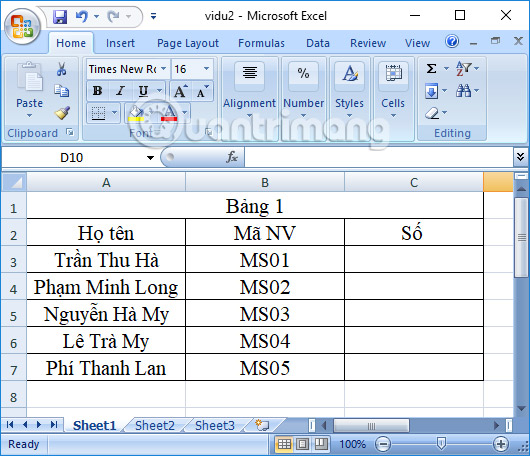
Bước 1:
Với bảng này chúng ta sẽ sử dụng hàm cắt chuỗi RIGHT để cắt ra 2 số cuối. Công thức sẽ là =RIGHT (B3,2).
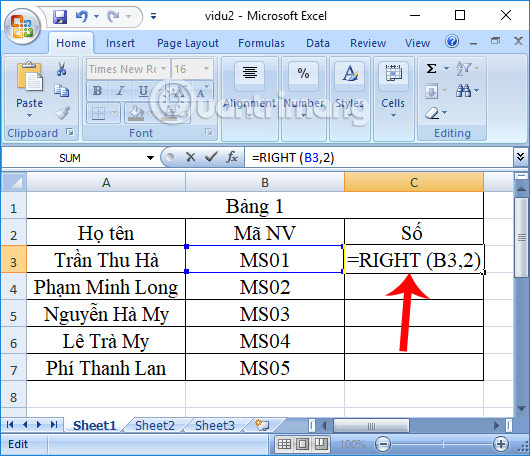
Kết quả sẽ lấy được 2 số ở trong dãy ký tự mã nhân viên. 2 ký tự này sẽ ở định dạng Text.
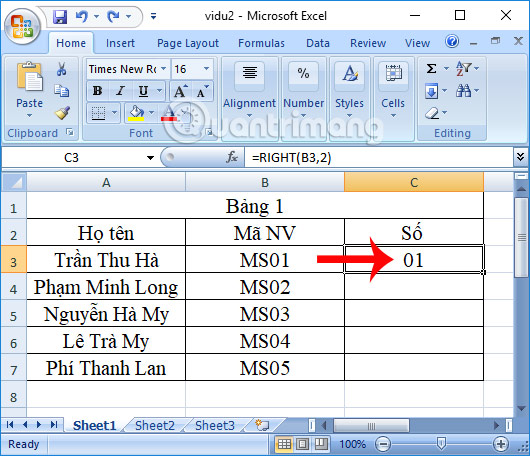
Bước 2:
Để lấy nguyên ký tự cuối cùng trong dãy mã nhân viên, mà ở đây chỉ lấy số 1 định dạng số trong dãy ký tự, chứ không lấy 2 số là 01, người dùng cần sử dụng thêm hàm VALUE.
Chúng ta có công thức là =VALUE (RIGHT (B3,2)) rồi nhấn Enter.
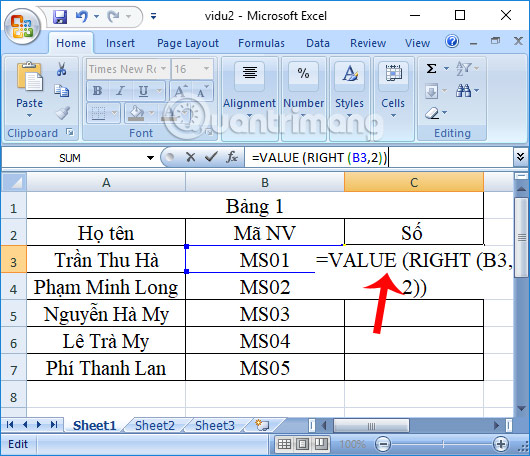
Bước 3:
Ngay lập tức chúng ta sẽ thấy kết quả được trả về là số 1 với định dạng số.
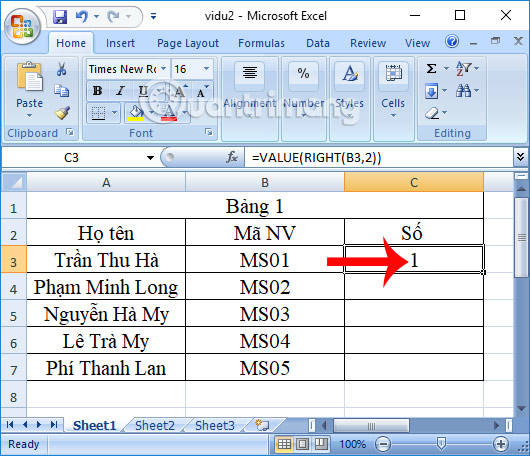
Kéo xuống các ô bên dưới để hiện các kết quả còn lại. Như vậy hàm VALUE đã kết hợp với hàm RIGHT sẽ giúp trả về kết quả định dạng số.
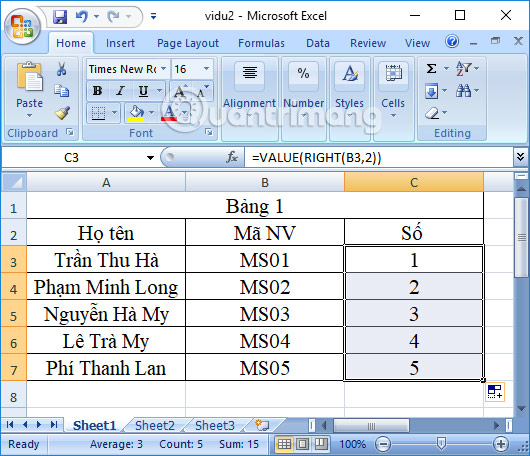
Tại sao hàm VALUE trong Excle trả về lỗi #VALUE?
Nếu một chuỗi nguồn xuất hiện ở định dạng mà Excel không thể nhận diện được, một công thức VALUE sẽ trả về lỗi #VALUE. Trong trường hợp này, bạn chỉ cần trích xuất số từ chuỗi trong Excel.
Nhìn chung, hiện bạn không nhất thiết phải dùng tới hàm VALUE bởi Excel đã tự động chuyển đổi văn bản sang dạng số khi cần. Tuy nhiên, VALUE được cung cấp cho khả năng tương thích với các ứng dụng bảng tính khác.
- Dùng hàm VALUE để chuyển đổi văn bản nhập vào sang dạng giá trị số.
- Hàm VALUE chuyển đổi text hiện ra ở định dạng số dễ nhận biết (ví dụ: số, ngày tháng hoặc thời gian) thành giá trị số.
- Excel thường tự động chuyển văn bản sang giá trị số khi cần, vì thế, bạn không cần tới hàm Value.
- Hàm Value được cung cấp cho khả năng tương thích với các chương trình bảng tính khác.
- Hàm VALUE trả về #VALUE! khi một chuyển đổi không thành công.
Chúc các bạn thực hiện thành công!
 Công nghệ
Công nghệ  AI
AI  Windows
Windows  iPhone
iPhone  Android
Android  Học IT
Học IT  Download
Download  Tiện ích
Tiện ích  Khoa học
Khoa học  Game
Game  Làng CN
Làng CN  Ứng dụng
Ứng dụng 



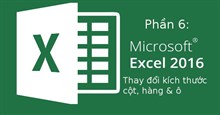














 Linux
Linux  Đồng hồ thông minh
Đồng hồ thông minh  macOS
macOS  Chụp ảnh - Quay phim
Chụp ảnh - Quay phim  Thủ thuật SEO
Thủ thuật SEO  Phần cứng
Phần cứng  Kiến thức cơ bản
Kiến thức cơ bản  Lập trình
Lập trình  Dịch vụ công trực tuyến
Dịch vụ công trực tuyến  Dịch vụ nhà mạng
Dịch vụ nhà mạng  Quiz công nghệ
Quiz công nghệ  Microsoft Word 2016
Microsoft Word 2016  Microsoft Word 2013
Microsoft Word 2013  Microsoft Word 2007
Microsoft Word 2007  Microsoft Excel 2019
Microsoft Excel 2019  Microsoft Excel 2016
Microsoft Excel 2016  Microsoft PowerPoint 2019
Microsoft PowerPoint 2019  Google Sheets
Google Sheets  Học Photoshop
Học Photoshop  Lập trình Scratch
Lập trình Scratch  Bootstrap
Bootstrap  Năng suất
Năng suất  Game - Trò chơi
Game - Trò chơi  Hệ thống
Hệ thống  Thiết kế & Đồ họa
Thiết kế & Đồ họa  Internet
Internet  Bảo mật, Antivirus
Bảo mật, Antivirus  Doanh nghiệp
Doanh nghiệp  Ảnh & Video
Ảnh & Video  Giải trí & Âm nhạc
Giải trí & Âm nhạc  Mạng xã hội
Mạng xã hội  Lập trình
Lập trình  Giáo dục - Học tập
Giáo dục - Học tập  Lối sống
Lối sống  Tài chính & Mua sắm
Tài chính & Mua sắm  AI Trí tuệ nhân tạo
AI Trí tuệ nhân tạo  ChatGPT
ChatGPT  Gemini
Gemini  Điện máy
Điện máy  Tivi
Tivi  Tủ lạnh
Tủ lạnh  Điều hòa
Điều hòa  Máy giặt
Máy giặt  Cuộc sống
Cuộc sống  TOP
TOP  Kỹ năng
Kỹ năng  Món ngon mỗi ngày
Món ngon mỗi ngày  Nuôi dạy con
Nuôi dạy con  Mẹo vặt
Mẹo vặt  Phim ảnh, Truyện
Phim ảnh, Truyện  Làm đẹp
Làm đẹp  DIY - Handmade
DIY - Handmade  Du lịch
Du lịch  Quà tặng
Quà tặng  Giải trí
Giải trí  Là gì?
Là gì?  Nhà đẹp
Nhà đẹp  Giáng sinh - Noel
Giáng sinh - Noel  Hướng dẫn
Hướng dẫn  Ô tô, Xe máy
Ô tô, Xe máy  Tấn công mạng
Tấn công mạng  Chuyện công nghệ
Chuyện công nghệ  Công nghệ mới
Công nghệ mới  Trí tuệ Thiên tài
Trí tuệ Thiên tài